Sådan ændrer du privatlivsindstillingerne på Facebook på en telefon eller tablet

At vide, hvordan man ændrer privatlivsindstillingerne på Facebook på en telefon eller tablet, gør det lettere at administrere din konto.
Ingen kan lide at blive blokeret, uanset det sociale netværk eller beskedapp. Men da ingen er perfekte, vil der komme et tidspunkt, hvor du kan gå nogen på nerverne og som et resultat blive blokeret.
Men hvordan kan du være sikker på, at du er blevet blokeret? Hvilke tegn vil gøre det klart, at du er blevet blokeret? De ting, du skal være opmærksom på, er nemme at få øje på. Fortsæt med at læse for at finde ud af, hvordan du gør, hvis du er blevet blokeret på WhatsApp, Instagram og Facebook.
Der er forskellige ting, du kan holde øje med, når du er blevet blokeret på WhatsApp. For eksempel, når du sender personen en besked, vil beskeden altid kun have ét flueben, og den bliver ikke blå.
Dette kan også betyde, at personen af en eller anden grund ikke har en internetforbindelse. Men hvis dette strækker sig længere end andre gange, hvor dette kan ske for dig, kan du være blevet blokeret.
Du vil ikke kunne se personens profilbillede (dette gælder også for opkald), og når du forsøger at tilføje personen til en gruppe, får du en besked om, at det ikke var muligt at tilføje den pågældende person.
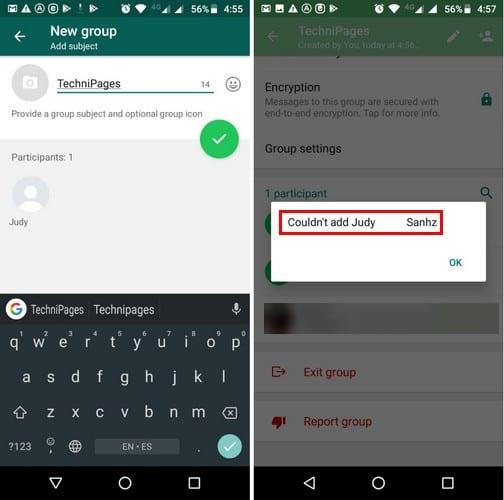
Et andet tegn, du skal være opmærksom på, er, at du ikke kan se, at de sidst er set, og at du har stirret på det samme profilbillede i evigheder. Dette kan også betyde, at personen simpelthen er ligeglad med at opdatere sit profilbillede, men det er noget, man skal passe på. Dine opkald går ikke så godt igennem.
Disse sidste tips garanterer ikke, at du er blevet blokeret, men hvis du føjer dem til de tidligere nævnte, er de en god chance for, at du er blevet blokeret.
En sikker måde at vide, at du er blevet blokeret på, er, at du ikke kan se deres onlinestatus, når du ved med sikkerhed, at de er online.
For at teste dette ud, skal du bruge en vens hjælp. Med den anden telefon, se om personen er online, hvis de er, åbne kontakten på din telefon, kan du se deres online status? Kan du stadig ikke se, at de er online? Så er jeg bange for, at du er blevet blokeret.
Hvis du har mistanke om, at du er blevet blokeret på Instagram, er der ting, du kan holde øje med. Hvis du f.eks. skriver hele brugernavnet, og de ikke vises i søgeresultaterne, kan det tyde på, at du er blevet blokeret (hvis deres konto er privat).
Selvom du har en historie med kontoen, forsvinder deres oplysninger. Hvis kontoen er offentlig, vil den person, du tror har blokeret dig, dukke op i søgeresultaterne, men du vil se et tomt fotogreb og No Post Yet, du er blevet blokeret.
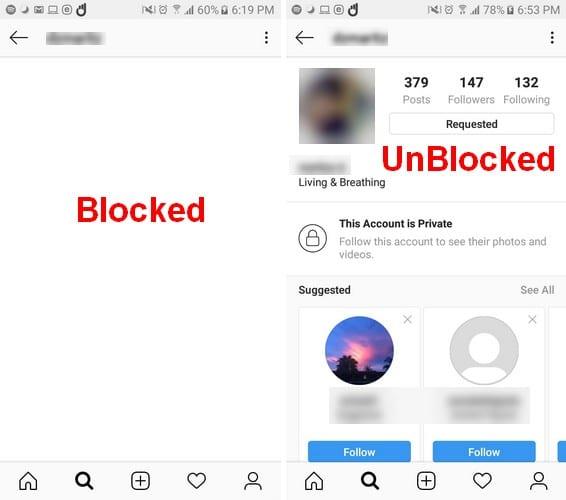
En anden måde, du kan tjekke for at se, om du er blevet blokeret, er ved at gå til Instagram-siden for en person, der kender den person, du tror, har blokeret dig.
Hvis denne person normalt lægger billeder op af den person, der blokerede, vil du ikke have svært ved at finde et billede, der har lovovertræderen tagget. Ved at klikke på dette tag, bør du se billeder af den person, du tror, har blokeret dig.
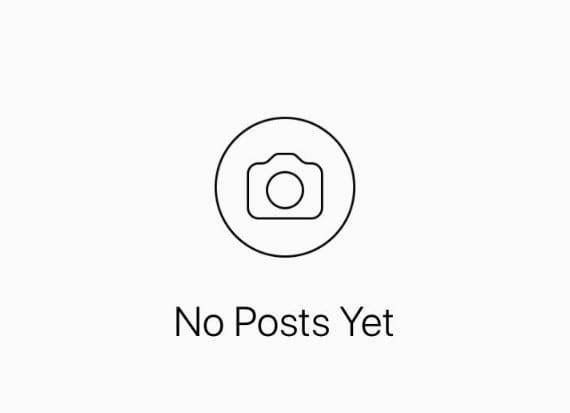
Hvis du ser ordene No Post Yet, så er det et tegn på, at du er blevet blokeret. Hvis du ikke kan finde et billede, er de tagget ind, men fandt et afsnit, hvor de har kommenteret, klik på deres navn, og hvis du er blevet blokeret, vil du se ordene No Post Yet. Også de historier, der normalt dukkede op, når du første gang lancerede Instagram, forsvinder også.
De ting, du skal holde øje med for at se, om du er blevet blokeret på Facebook, er også nemme at få øje på. Det vigtigste tip, du kan prøve, er at søge efter personens navn. Hvis de plejede at blive vist i søgeresultaterne, men ikke gør det mere, er du blevet blokeret.
Hvis du kan huske en ven, som I begge har tilfælles, så gå til deres venneliste og søg efter den person, du tror, har blokeret dig. Hvis du ikke kan se navnet, er det et tegn på, at du er blevet blokeret, men husk på, at dette kun vil virke, hvis vennelisten er offentlig.
Hvis du ikke kan klikke på deres navn, og du ser et standard profilbillede, kan det også indikere, at du er blevet blokeret. Du kan også prøve det tip, du prøvede i WhatsApp, for at se, om du er blevet blokeret. Søg efter personen, der bruger en andens Facebook-konto, og hvis du nemt kan få adgang til deres konto, så er der ingen tvivl om, at du er blevet blokeret.
Ingen kunne lide at blive blokeret, men det er noget, der vil ske, uanset om du kan lide det eller ej. I det mindste ved du nu, hvordan du kan se, om du er blevet blokeret på enten WhatsApp, Instagram eller Facebook. På hvilket socialt netværk tror du, du er blevet blokeret på? Del dine tanker med os i kommentarerne.
At vide, hvordan man ændrer privatlivsindstillingerne på Facebook på en telefon eller tablet, gør det lettere at administrere din konto.
Forsøger du at uploade et foto eller en video på Facebook, men uploaden sidder fast for evigt? Lær hvordan du rydder fastlåste uploads på Facebook Android.
Nære venner er personer, du ønsker at dele alt med. På den anden side er bekendte personer, du måske ønsker at dele mindre med.
For at oprette tilbagevendende begivenheder på Facebook, gå til din Side og klik på Begivenheder. Derefter tilføj en ny begivenhed, og klik på knappen for tilbagevendende begivenhed.
Du kan tilføje flere co-værter til en Facebook-begivenhed. Gå til Begivenhedsindstillinger, og skriv navnet på en ven i co-vært-boksen.
For at blokere nogen fra din Facebook Virksomhedsside, gå til Indstillinger, vælg Personer og Andre Sider, og klik på Bloker fra Side.
For at stoppe med at se indlæg fra Facebook-grupper, skal du gå til den gruppes side og klikke på Flere muligheder. Vælg derefter Følg ikke gruppe.
Hvis du støder på en falsk eller klonet Facebook-konto eller side, er den bedste handling at rapportere den til Meta.
Du kan bruge listerne Bekendte eller Begrænset på Facebook til at dele mindre med specifikke personer.
Dine Facebook-venner kan se alle de kommentarer, du skriver på offentlige opslag. Facebook-kommentarer har ikke individuelle privatlivsindstillinger.
Facebook-historier kan være rigtig sjove at lave. Her er, hvordan du kan oprette en historie på din Android-enhed og computer.
Denne guide viser dig, hvordan du sletter fotos og videoer fra Facebook ved hjælp af en PC, Android- eller iOS-enhed.
Der er ingen 100 procent sikker måde at tjekke, om nogen faktisk er online på Facebook, når de tilsyneladende er offline.
Hvis du er usikker på, hvad impressions, rækkevidde og engagement betyder på Facebook, så fortsæt med at læse for at finde ud af det. Se denne nemme forklaring.
Hvis Facebook Messenger ikke vil gengive multimediefiler, skal du genstarte appen, rydde cachen og tjekke for opdateringer.
Facebook Marketplace-ikonet er et kendt element i Facebook-apps og på hjemmesiden. Her er årsagerne til, at det muligvis ikke vises, og hvordan du løser det.
I denne guide skulle du vise dig, hvordan du kan forhindre dine Facebook-venner i at se din aktivitet, likes og venneliste.
Der er to måder, hvorpå dine Facebook-venner kan lære dig at bruge Dating-tjenesten: hvis du fortæller dem det, eller hvis de føjer dig til deres crush-liste.
Detaljerede trin til, hvordan du ændrer dit Facebook-profilbillede fra din desktopbrowser eller mobilenhed.
Vi viser dig, hvordan du sletter en Facebook-status fra dit skrivebord, iOS eller Android.
For at løse video lag problemer på Windows 11, opdater dine grafikdrivere til den nyeste version og deaktiver hardwareacceleration.
Vi har brugt lidt tid med Galaxy Tab S9 Ultra, og den er den perfekte tablet til at parre med din Windows PC eller Galaxy S23.
Lær hvordan du fremhæver tekst med farve i Google Slides appen med denne trin-for-trin vejledning til mobil og desktop.
Mange nyhedsartikler nævner det "mørke web", men meget få diskuterer faktisk, hvordan man får adgang til det. Dette skyldes hovedsageligt, at mange af de hjemmesider, der findes der, huser ulovligt indhold.
Indstil timere til Android-apps og hold brugen under kontrol, især når du har vigtigt arbejde, der skal gøres.
At vide, hvordan man ændrer privatlivsindstillingerne på Facebook på en telefon eller tablet, gør det lettere at administrere din konto.
Lær alt om PIP-tilstand i Google Chrome, og hvordan du aktiverer det for at se videoer i et lille billede-i-billede-vindue, ligesom du kan på dit TV.
Hav det sjovt i dine Zoom-møder med nogle sjove filtre, du kan prøve. Tilføj en halo eller se ud som en enhjørning i dine Zoom-møder med disse sjove filtre.
Opdag hvordan du nemt og hurtigt kan aktivere mørk tilstand for Skype på din Windows 11 computer på mindre end et minut.
Så, du har fået fat i denne slanke og kraftfulde enhed, og det er stort set alt, hvad du har drømt om, ikke? Men selv de bedste gadgets har brug for en pause.






















